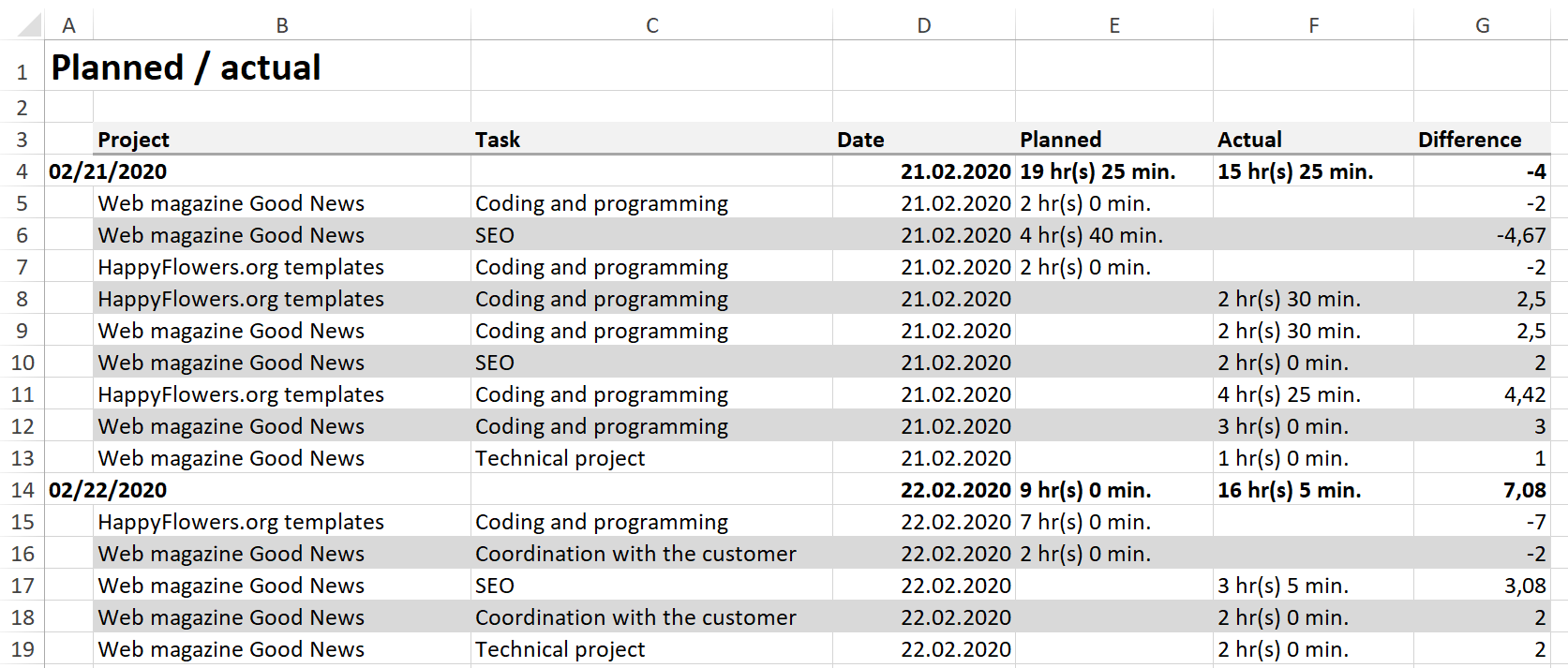Șabloane de export de date pentru rapoarte
De la Planfix
Puteți exporta datele obținute din rularea unui raport Planfix ca fișier Excel. Acest lucru vă permite să creați documente financiare, rezumate și alte foi de calcul folosind datele Planfix.
Pentru a crea documentele dvs., se folosesc fișiere Excel cu formatarea și variabilele de raport necesare. Aceste fișiere se numesc "Șabloane de export de date". La exportul datelor, selectați șablonul dorit:

Planfix creează un fișier nou pe baza acestui șablon și pune datele de raport în celulele cu variabilele de șablon corespunzătoare. Vi se cere să descărcați fișierul final și să începeți să-l utilizați.
Crearea și utilizarea șabloanelor de export
- Fila "Export" într-un raport
- Listă de variabile pentru un șablon de export de raport
- Utilizarea grupărilor în șabloanele de export de date
- Numărul documentului la exportarea datelor raportului
- Report export templates în secțiunea "Documente"
Important
- Există restricții de timp pentru exportul datelor de raport: dacă exportul unui raport durează mai mult de 10 minute, acesta va fi oprit automat. Pentru a reduce timpul de export, utilizați șabloane simple cu mai puține câmpuri sau exportați date pentru un interval de timp mai scurt.
Informații utile
- Puteți genera, de asemenea, diferite documente pe baza datelor din sarcinile individuale, folosind Șabloane de document
- Pentru a avea Excel să ajusteze automat înălțimea unei celule în funcție de lungimea textului din ea, trebuie să vă asigurați că:
- rândul trebuie să aibă înălțimea implicită pentru documentul Excel;
- celula nu trebuie să fie o îmbinare a mai multor celule;
- în Excel, trebuie să activați "Încadrare text" pentru celulă.
- Dacă raportul dvs. conține un număr mare de rânduri, puteți aplica formatarea condițională pentru alternarea umbrierii rândurilor: